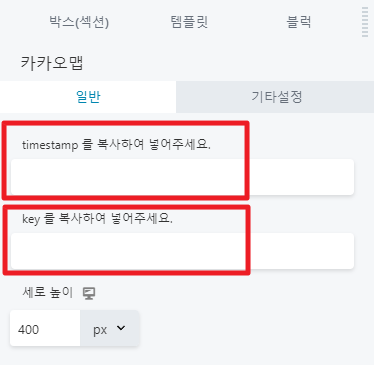필독 사항
1. 페이지 편집시에는 익스플로러가 아닌 꼭 크롬 브라우져를 사용해야 합니다. ( 크롬 다운로드 )
2. 페이지편집 모드에서 왼쪽에 블럭옵션이 보이지 않을 경우에는 오른쪽 상단에 있는 "+" 버튼을 클릭해 주세요.
샘플이나 이미 있는 약도를 수정하려면 (구글 지도)
1. 관리자 로그인 후 오시는길 또는 약도를 넣고 싶은 페이지로 들어가 상단에 있는 현재 페이지 편집하기를 클릭합니다.
2. 페이지 편집모드에서 아래 이미지와 같이 지도 설정을 클릭합니다.
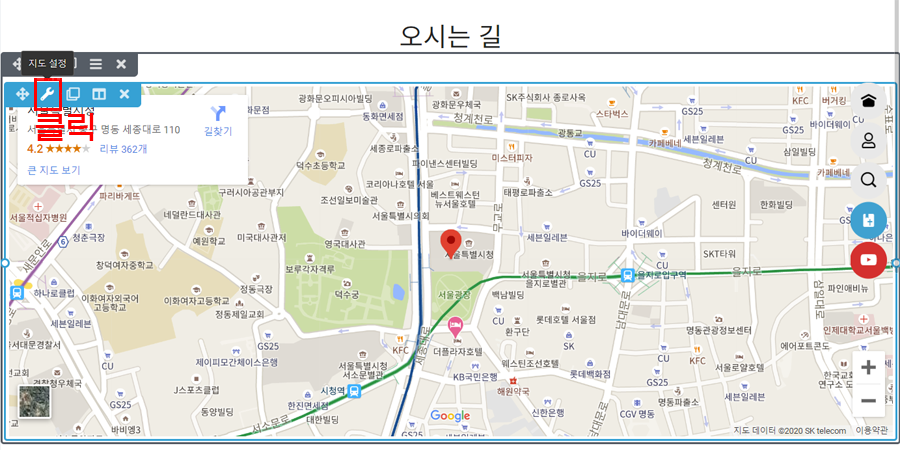
2. 옵션 창의 일반 탭 > 주소 또는 지명을 입력해 주세요 란에 주소 또는 지명을 입력합니다.
참고!
지명 입력 후 정상적으로 지도가 나오지 않을 경우에는 주소 전체를 입력합니다.
주소 전체를 입력해도 정상적으로 나오지 않을 경우에는 도로명주소와 지번을 (구 주소) 교체하여 입력해 주시기 바랍니다.
그래도 마음에 들지 않는다면 아래 ‘카카오맵’ 이용 방법으로 진행해 주세요.
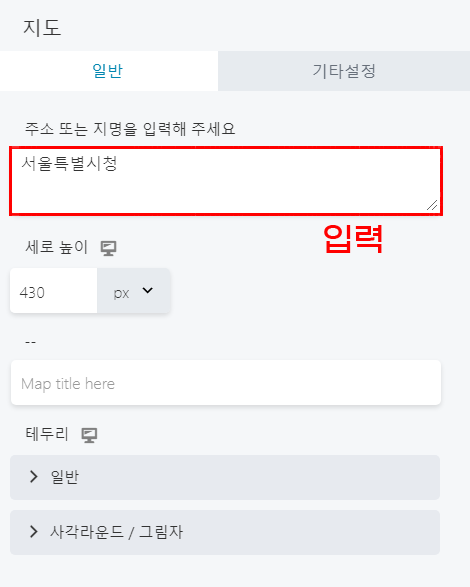
3. 세로 높이를 조절합니다.
약도를 추가하려면 (구글 지도)
블럭에서 약도/지도 (구글) 을 원하는 곳으로 끌어다 놓고 위 방법으로 진행해 주시기 바랍니다.
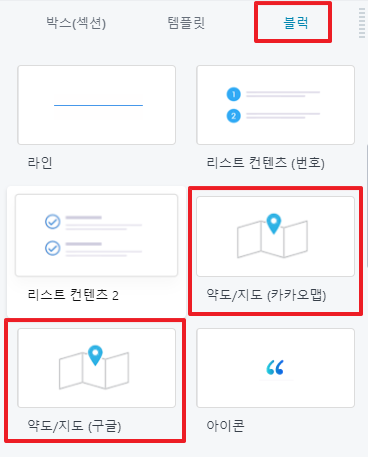
카카오맵 이용방법
1. 카카오맵 사이트로 들어갑니다. https://map.kakao.com
2. 왼쪽 상단 주소란에 교회 또는 단체명을 입력하고 검색합니다. 아래 목록에 나오지 않을 경우에는 주소를 입력합니다.
3. 검색된 장소 중 원하는 장소 하단에 있는 상세보기를 클릭합니다.
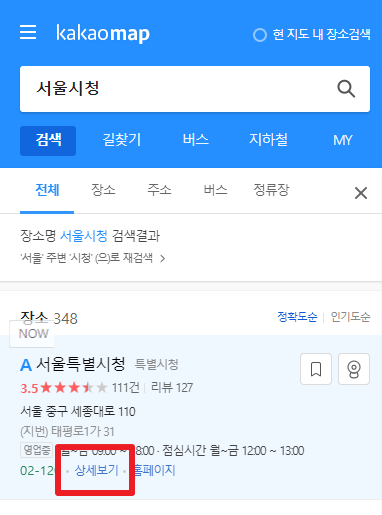
4. 우측에 깃발 모양의 아이콘을 클릭합니다.
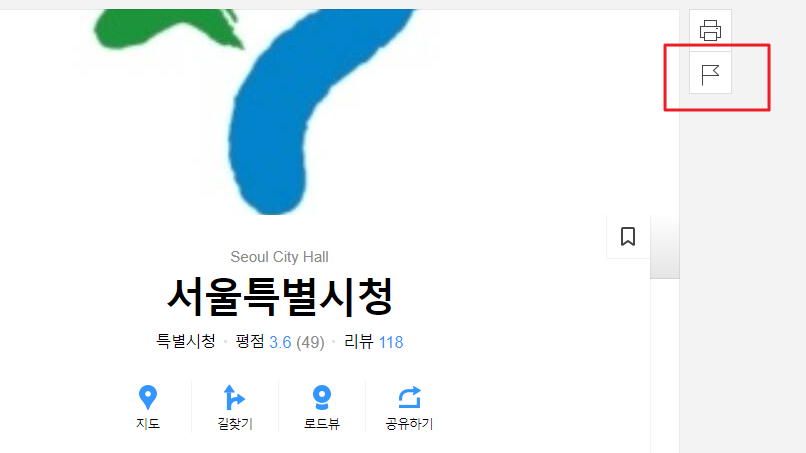
5. 지도크기는 PC기본화면을 선택하고 하단 노출정보는 맞지 않는 경우가 많으니 체크 해제를 하고 소스 생성하기를 클릭합니다.
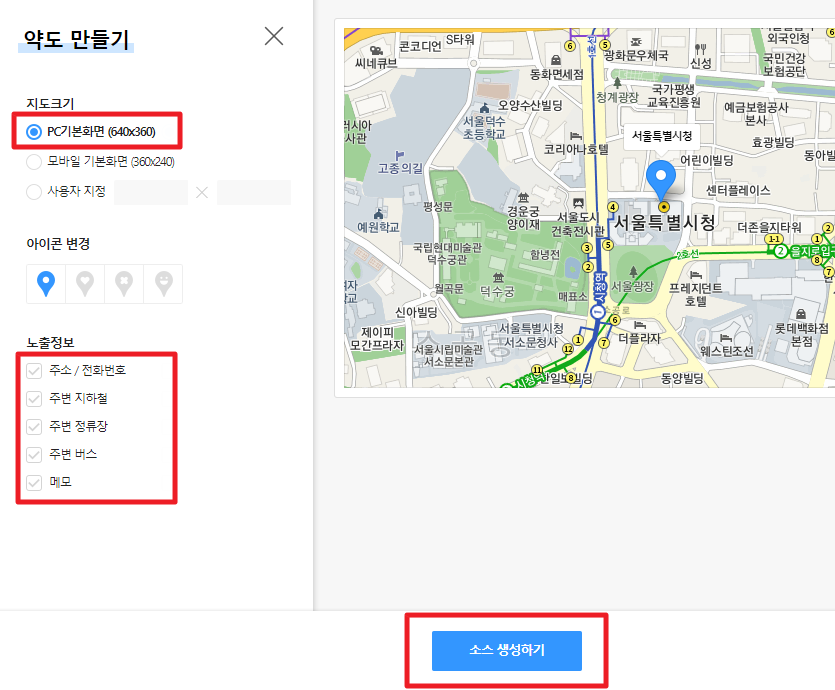
6. 소스중 timestamp 와 Key 옆에 있는 숫자나 영문만 복사하여 자신의 홈페이지에서 아래와 같이 진행합니다.
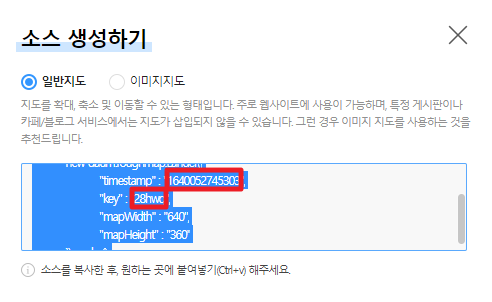
7. 자신의 홈페이지 페이지편집모드에서 블럭 중 약도/지도 (카카오맵)을 원하는 곳으로 끌어다 놓습니다.
약도/지도 (카카오맵) 블럭이 보이지 않는 경우에는
아래 블럭을 다운로드 후 가져오기를 해 주세요. ( 가져오기 방법 안내 )
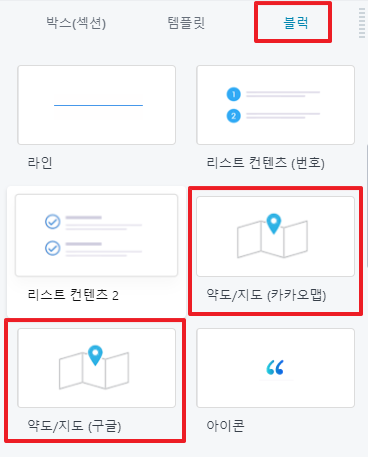
8. timestamp 와 Key 값을 붙여 넣고 적당한 높이 입력 후 우측 상단 저장을 클릭합니다.